
Añadir y disponer datos de tablas de pivotación en la app Numbers del Mac
Para seleccionar los datos que quieras mostrar en la tabla de pivotación, puedes añadir campos en tres secciones: Columnas, Filas y Valores. Por omisión, los campos numéricos se añaden a Valores y los otros campos no numéricos, a Columnas o Filas. Puedes mover campos dentro de una sección, o de unas secciones a otras, para cambiar la forma en la que se organizan los datos en la tabla de pivotación.
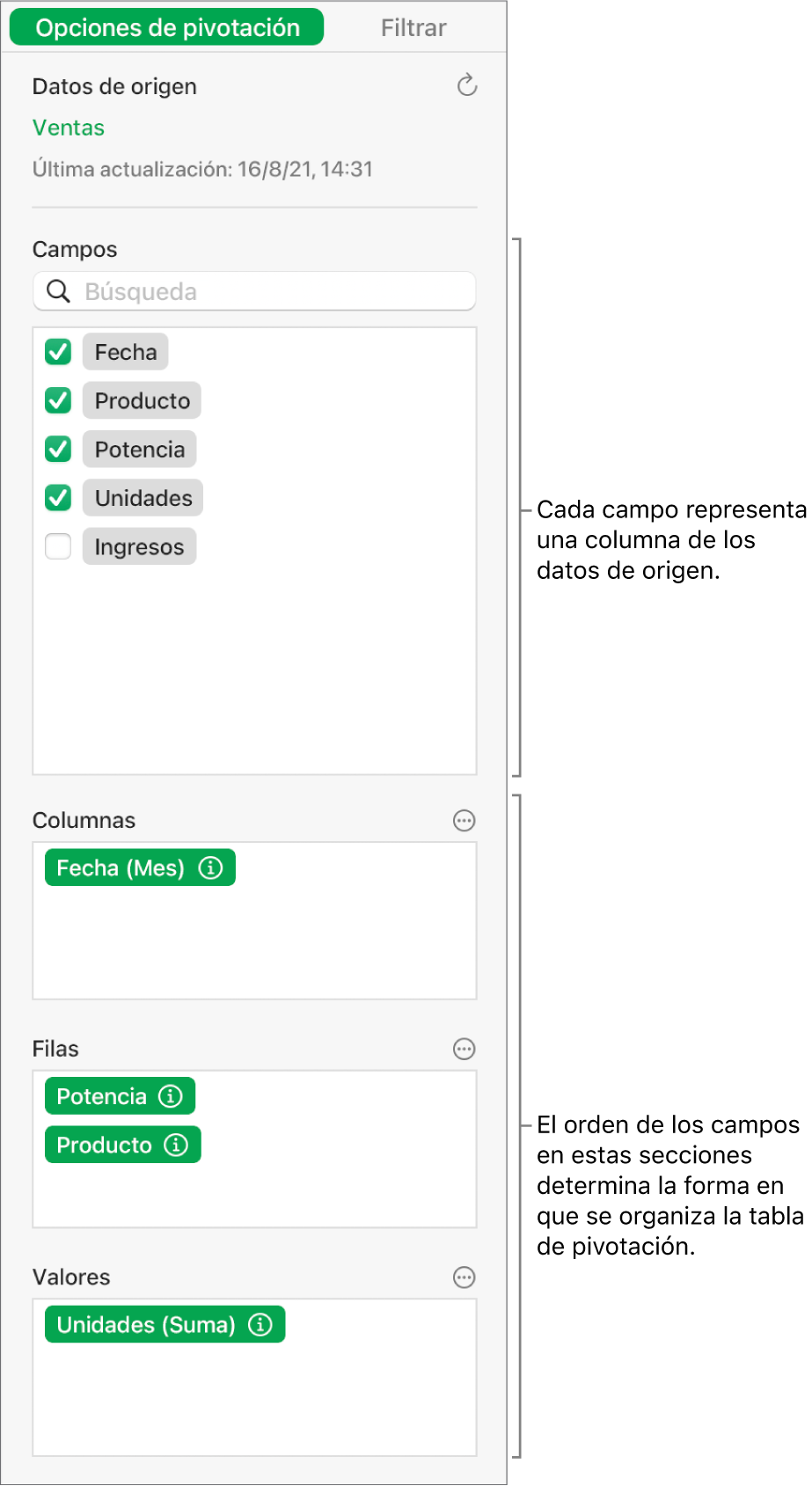
Añadir campos a una tabla de pivotación
Ve a la app Numbers
 en el Mac.
en el Mac.Abre una hoja de cálculo y, a continuación, selecciona una tabla de pivotación.
En la pestaña Opciones de pivotación de la barra lateral Organizar
 , realiza cualquiera de las siguientes acciones:
, realiza cualquiera de las siguientes acciones:Añadir campos automáticamente a Filas, Columnas o Valores: Marca la casilla situada junto al campo que quieres añadir.
El campo aparece en la sección Columnas, Filas o Valores, según el tipo de datos de dicho campo.
Añadir campos manualmente a Filas, Columnas o Valores: Arrastra un campo desde la lista hasta una de las secciones.
Cuando hayas añadido los datos de origen que quieres analizar, podrás reordenar y mover los campos para cambiar la forma en que se agrupan los datos, como se describe en el siguiente apartado.
Si la tabla de pivotación está vacía (por ejemplo, cuando acabas de crearla), también puedes hacer clic en el enlace del botón que aparece sobre la tabla para ver la pestaña “Opciones de pivotación”.
Reordenar y mover campos
Para cambiar la forma en que se agrupan los datos en una tabla de pivotación, puedes reordenar los campos de una sección en la pestaña “Opciones de pivotación” y mover los campos a otras secciones. Cuando reordenas y mueves campos, la tabla de pivotación se actualiza automáticamente para mostrar la nueva organización.
Ve a la app Numbers
 en el Mac.
en el Mac.Abre una hoja de cálculo y, a continuación, selecciona una tabla de pivotación.
En la pestaña “Opciones de pivotación” de la barra lateral Organizar
 , arrastra un campo dentro de una sección para cambiar el orden de los campos o arrástralo a otra sección.
, arrastra un campo dentro de una sección para cambiar el orden de los campos o arrástralo a otra sección.Para intercambiar rápidamente campos de Columna y Fila, haz clic en
 situado junto a Columnas o Filas y, a continuación, haz clic en Intercambiar los campos de columna y fila.
situado junto a Columnas o Filas y, a continuación, haz clic en Intercambiar los campos de columna y fila.
Eliminar campos
Puedes eliminar información de una tabla de pivotación si eliminas los campos individuales de una sección (en la pestaña “Opciones de pivotación”) o si eliminas todos los campos de una sección. Eliminar campos no afecta a los datos de origen.
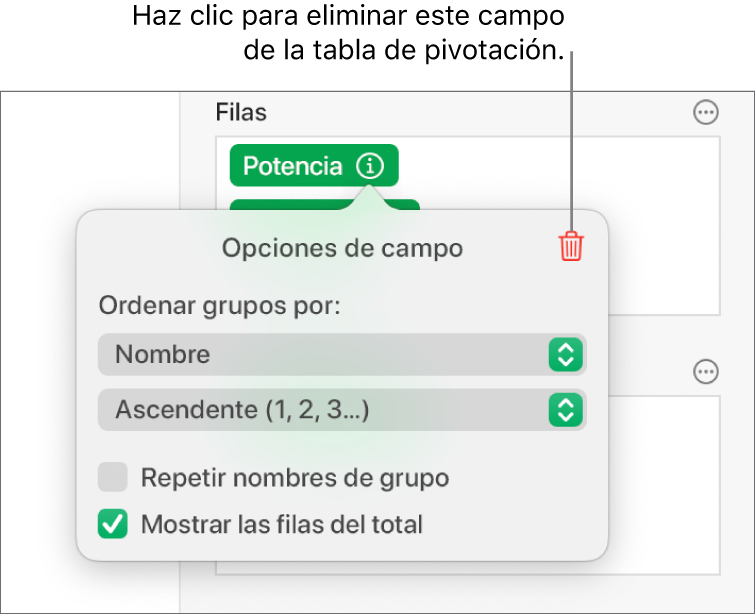
Ve a la app Numbers
 en el Mac.
en el Mac.Abre una hoja de cálculo y, a continuación, selecciona una tabla de pivotación.
En la pestaña Opciones de pivotación de la barra lateral Organizar
 , realiza cualquiera de las siguientes acciones:
, realiza cualquiera de las siguientes acciones:Eliminar campos uno por uno: Haz clic en
 situado junto al campo que quieras eliminar y, a continuación, haz clic en
situado junto al campo que quieras eliminar y, a continuación, haz clic en  .
.Eliminar todos los campos de una sección: Haz clic en
 situado junto a Columnas, Filas o Valores (en función de la sección que quieras borrar) y, a continuación, selecciona “Borrar campos de columna”, “Borrar campos de fila” o “Borrar campos de valor”.
situado junto a Columnas, Filas o Valores (en función de la sección que quieras borrar) y, a continuación, selecciona “Borrar campos de columna”, “Borrar campos de fila” o “Borrar campos de valor”.
Después de añadir campos, puedes cambiar cómo se ordenan, agrupan y calculan los datos, entre otras opciones. Consulta Cambiar la forma en que los datos de la tabla de pivotación se organizan, agrupan, etc.